Πώς να αλλάξετε τις προεπιλεγμένες εφαρμογές σε μια συσκευή MIUI

Οι προεπιλεγμένες εφαρμογές παρέχουν αξιοπρεπή λειτουργικότητα, αλλά ενδέχεται να μην πληρούν τα πρότυπα. Ευτυχώς, υπάρχουν πολλές κορυφαίες εφαρμογές εκεί έξω που παρέχουν
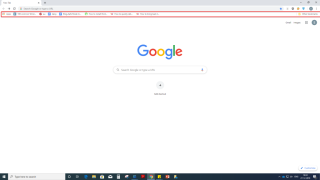
Οι σελιδοδείκτες του Chrome είναι μια δυνατότητα που κάνει περισσότερα από την απλή αποθήκευση των αγαπημένων σας σελίδων. Ωστόσο, είναι ίσως οι πιο υποτιμημένες δυνατότητες του Chrome και πολλών άλλων προγραμμάτων περιήγησης ιστού . Υπάρχουν φορές που οι χρήστες μπλέκονται σε ένα ανοργάνωτο χάος σελιδοδεικτών. Γι' αυτό ακριβώς επιλέξαμε μερικές συμβουλές και κόλπα, που θα κάνουν τη χρήση των σελιδοδεικτών του Chrome εύκολη για εσάς.
1. Δημιουργία σελιδοδείκτη και ενεργοποίηση της γραμμής σελιδοδεικτών
Ανεξάρτητα από το πώς επιλέγετε να προσθέσετε σελιδοδείκτη σε μια ιστοσελίδα, για να δημιουργήσετε έναν σελιδοδείκτη, πατήστε γρήγορα την εντολή Ctrl + D. Ακόμη και πριν το κάνετε αυτό, μπορείτε να πατήσετε Shift+Ctrl+O για να ανοίξετε τη διαχείριση σελιδοδεικτών, όπου μπορείτε να βρείτε όλους τους φακέλους σελιδοδεικτών του Chrome . Μιλώντας για φακέλους, μπορείτε να δημιουργήσετε έναν φάκελο ή έναν υποφάκελο πατώντας Shift+Ctrl+D .
Τώρα, αφού τελειώσετε με τη δημιουργία σελιδοδεικτών, φακέλων και υποφακέλων, θα θέλατε να τα έχετε όλα αυτά μπροστά στα μάτια σας. Μπορείτε να το κάνετε ενεργοποιώντας τη γραμμή σελιδοδεικτών. Για να ενεργοποιήσετε τη γραμμή σελιδοδεικτών , πατήστε Shift+Ctrl+B .
| Γρήγορη Ανακεφαλαίωση | |
| Δημιουργία σελιδοδείκτη | Ctrl + D |
| Ανοίξτε τη διαχείριση σελιδοδεικτών του Chrome | Shift+Ctrl+O |
| Δημιουργία φακέλου/υποφάκελου στη σελίδα σελιδοδεικτών | Shift+Ctrl+D |
| Ενεργοποίηση γραμμής σελιδοδεικτών | Shift+Ctrl+B |
2. Άμεση μεταφορά ενός URL/αποτελέσματος μηχανής αναζήτησης σε έναν φάκελο σελιδοδεικτών
Τώρα ξέρετε πώς να ενεργοποιήσετε τη γραμμή σελιδοδεικτών . Δείτε πώς αυτό θα σας φανεί χρήσιμο. Αφού ενεργοποιήσετε τη γραμμή σελιδοδεικτών , έχετε τη δυνατότητα να σύρετε μια διεύθυνση URL απευθείας στο φάκελο σελιδοδεικτών του Chrome . Μπορείτε να το κάνετε αυτό είτε με…
3. Συγχρονισμός των σελιδοδεικτών σας σε όλες τις συσκευές

Μπορείτε να συγχρονίσετε τους σελιδοδείκτες του Chrome που ανήκουν στον λογαριασμό σας στο Gmail σε όλες τις συσκευές σας. Το μόνο που χρειάζεται για να συνδεθείτε με τον λογαριασμό Gmail. Εδώ, θα επικεντρωθούμε σε -
(i) Ενεργοποίηση της επιλογής συγχρονισμού στην επιφάνεια εργασίας σας
(ii) Ενεργοποίηση της επιλογής συγχρονισμού στη συσκευή σας (για λόγους επεξήγησης ας υποθέσουμε ότι έχετε συσκευή Android)
(i) Ενεργοποίηση της επιλογής συγχρονισμού στην επιφάνεια εργασίας σας
(ii) Μπορείτε να αλλάξετε τον διακόπτη δίπλα στο Συγχρονισμός όλων προς τα αριστερά και, στη συνέχεια, να αλλάξετε μόνο τον διακόπτη Σελιδοδεικτών προς τα δεξιά
(ii) Ενεργοποίηση της επιλογής συγχρονισμού στη συσκευή σας Android
4. Προσθήκη ασφάλειας με προσθήκη φράσης πρόσβασης ή κωδικού πρόσβασης

Μάλλον δεν θέλετε όλοι οι άλλοι να κρυφοκοιτάξουν τους σελιδοδείκτες ή τους φακέλους σας στο Chrome , έτσι δεν είναι; Επομένως, γιατί να μην προσθέσετε έναν κωδικό πρόσβασης ή ακόμα καλύτερα, μια φράση πρόσβασης. Για να προσθέσετε κωδικό πρόσβασης ή φράση πρόσβασης, ακολουθήστε αυτά τα βήματα –
5. Εισαγωγή σελιδοδεικτών από το Chrome σε άλλα προγράμματα περιήγησης
Εάν χρησιμοποιείτε πολλά προγράμματα περιήγησης ή πραγματοποιείτε μετεγκατάσταση από το Chrome σε κάποιο άλλο πρόγραμμα περιήγησης, θα θέλατε να μεταφέρετε τους υπάρχοντες σελιδοδείκτες σας παντού. Ας υποθέσουμε ότι θέλετε να εισαγάγετε σελιδοδείκτες από το Chrome στο Firefox ή σε οποιοδήποτε άλλο πρόγραμμα περιήγησης. Για αυτό, θα πρέπει πρώτα να εξαγάγετε σελιδοδείκτες. Για εξαγωγή σελιδοδεικτών ακολουθήστε τα βήματα που αναφέρονται παρακάτω –
Τώρα θα μπορείτε να εξάγετε σελιδοδείκτες στην επιθυμητή θέση στον υπολογιστή σας σε μορφή HTML και μπορείτε να εξάγετε σελιδοδείκτες σε άλλο υπολογιστή ή πρόγραμμα περιήγησης της επιλογής σας. Για παράδειγμα, εάν θέλετε να εισαγάγετε σελιδοδείκτες από το Chrome στο Edge , δείτε πώς μπορείτε να το κάνετε αυτό –
Εναλλακτικά,
Μπορείτε ακόμη και να εισαγάγετε σελιδοδείκτες του Chrome κάνοντας κλικ στο Εισαγωγή από αρχείο και, στη συνέχεια, επιλέξτε τους σελιδοδείκτες του Chrome που έχετε εξαγάγει ως HTML
Μου άρεσε αυτό το ιστολόγιο, μην ξεχάσετε να μας προσθέσετε σελιδοδείκτες
Πόσο συχνά προσθέτετε σελιδοδείκτες σε ιστοσελίδες; Και πώς διατηρείτε τους σελιδοδείκτες σας καλά οργανωμένους; Εάν έχετε ωφεληθεί από τα παραπάνω κόλπα, πείτε μας μια φωνή στην παρακάτω ενότητα σχολίων και αν έχετε κάποιο κόλπο στο μανίκι σας, είμαστε όλοι αυτιά.
Ανεβάζουμε τακτικά ενδιαφέρον περιεχόμενο που σχετίζεται με την τεχνολογία, επομένως μπορείτε επίσης να προσθέσετε σελιδοδείκτες στα ιστολόγια Systweak για περισσότερες ενημερώσεις. Και ναι! Μην ξεχάσετε να εγγραφείτε στο ενημερωτικό μας δελτίο.
Καλή ανάγνωση!
Οι προεπιλεγμένες εφαρμογές παρέχουν αξιοπρεπή λειτουργικότητα, αλλά ενδέχεται να μην πληρούν τα πρότυπα. Ευτυχώς, υπάρχουν πολλές κορυφαίες εφαρμογές εκεί έξω που παρέχουν
Ο χαρακτήρας του Hestu στον χαρακτήρα Tears of the Kingdom έχει αποδειχθεί αρκετά άπιαστος. Αυτός ο χορευτής Korok και ο καλύτερος μουσικός στο δάσος Korok (σύμφωνα
Αν είχατε μια κουραστική μέρα στη δουλειά ή στο σχολείο, το να παίξετε ένα παιχνίδι είναι ο ιδανικός τρόπος για να χαλαρώσετε και να διασκεδάσετε. Το BlueStacks είναι εδώ για να σας βοηθήσει να παίξετε όλα
Εάν είστε τακτικός χρήστης του GroupMe, θα πρέπει να ενημερώσετε τα στοιχεία επικοινωνίας σας εάν αποφασίσετε να αλλάξετε τη διεύθυνση email σας. Διαφορετικά, μπορεί
Το Life360 δεν έχει σχεδιαστεί για να μένει σε ένα μέρος. Λειτουργεί ως εφαρμογή GPS και εντοπισμού τοποθεσίας. Παρακολουθεί κάθε σας κίνηση και παρέχει ακριβή δεδομένα
Το Minecraft είναι ένα από τα πιο δημοφιλή παιχνίδια αλλά έχει το μερίδιό του σε προβλήματα. Ένα κοινό πρόβλημα είναι ότι το Minecraft Launcher δεν ανοίγει. Κάνοντας διπλό κλικ στο
Η σωστή διαχείριση έργου είναι απαραίτητη για την αποτελεσματική και έγκαιρη ολοκλήρωση έργων. Το Smartsheet και το Airtable είναι δύο εργαλεία που μπορείτε να εξετάσετε για το έργο
Εάν χρησιμοποιείτε συχνά το ChatGPT για να απομυθοποιήσετε όλα τα ερωτήματά σας, μπορεί να θεωρήσετε ότι η αδυναμία αναζήτησης στις προηγούμενες συνομιλίες σας είναι μεγάλη δυσφορία.
Αν έχετε βαρεθεί να κυριαρχείτε στον κόσμο του vanilla Minecraft: Java Edition, μπορείτε να δώσετε νέα ζωή στο παιχνίδι προσθέτοντας mods και πακέτα δεδομένων, όπως
Μάθετε πώς μπορείτε να δείτε σε ποιον δεν άρεσε το βίντεό σας στο YouTube με αυτές τις έξυπνες λύσεις για να κατανοήσετε καλύτερα το κοινό σας.








